win10怎么查看md5值 win10查看md5值的方法介绍
我们都知道MD5是一种常用的加密算法,通常用于验证数据的完整性和一致性。很多用户不知道在Win10系统怎么查看md5值,其实可以使用命令行查看文件的MD5值,感兴趣的一起阅读本文内容操作。
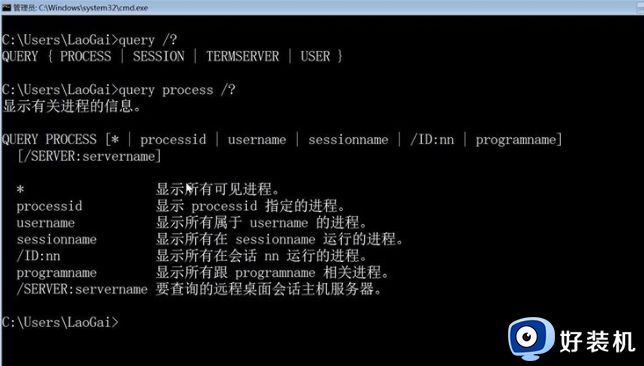
一、打开Windows命令行在Windows操作系统中,
可以使用命令行工具执行种任务。打开命令行的方法有多种,以下是中两种常用的方法:
1.使用快捷键Win+R打开运行窗,输入cmd并按下回键即可打开命令行。
2.在Windows资源管理器中,打开所需文件夹,按下Shift键并右键单击空白处,选择“在处打开命令窗”即可打开命令行。
二、使用CertUtil命令查看文件的MD5值
CertUtil是Windows操作系统中的一个命令行工具,用于管理证书和密钥。除了这些功能外,CertUtil还可以用于计算文件的MD5值。以下是使用CertUtil命令查看文件的MD5值的步骤:
1.在命令行中,输入以下命令:CertUtil -hashfile 文件路径 MD5中“文件路径”是计算MD5值的文件的路径,可以直接将文件拖放到命令行中获取路径。
2.按下回键后,命令行会计算文件的MD5值,并将结果显示在屏幕上。

三、使用PowerShell命令查看文件的MD5值
除了CertUtil命令,Windows操作系统还供了PowerShell命令行工具。PowerShell是一种强大的脚本语,可以用于管理Windows系统和应用程序。以下是使用PowerShell命令查看文件的MD5值的步骤:
1、在命令行中,输入以下命令:Get-FileHash 文件路径 -Algorithm MD5中“文件路径”是计算MD5值的文件的路径,可以直接将文件拖放到命令行中获取路径。
2、按下回键后,命令行会计算文件的MD5值,并将结果显示在屏幕上。
上述介绍win10查看md5值的方法,还不清楚怎么操作的,一起参考教程步骤设置即可。
win10怎么查看md5值 win10查看md5值的方法介绍相关教程
- win10右键菜单添加校验文件Hash值命令(MD5、SHA1/256等)的步骤
- win10 有什么好用的图片浏览器 值得推荐的几款好用win10图片查看器
- win10 20h2 稳定吗 win10 20h2值不值得更新
- win10电池阈值设置在哪里 win10如何设置电池充电阈值
- win10怎样改MTU值 win10系统如何设置MTU值
- Win10使用命令查看硬盘容量怎么操作 win10快速查看硬盘容量的方法介绍
- win10开机时间在哪查询 win10查询开机时间的方法
- win10麦克风看到的最大值是0怎么办 win10电脑麦克风测试最大值是0的解决教程
- win10怎么改鼠标dpi具体数值 win10的鼠标dpi数值如何设置
- win10查看密钥在哪里查看 win10查看密钥的详细方法
- win10拼音打字没有预选框怎么办 win10微软拼音打字没有选字框修复方法
- win10你的电脑不能投影到其他屏幕怎么回事 win10电脑提示你的电脑不能投影到其他屏幕如何处理
- win10任务栏没反应怎么办 win10任务栏无响应如何修复
- win10频繁断网重启才能连上怎么回事?win10老是断网需重启如何解决
- win10批量卸载字体的步骤 win10如何批量卸载字体
- win10配置在哪里看 win10配置怎么看
win10教程推荐
- 1 win10亮度调节失效怎么办 win10亮度调节没有反应处理方法
- 2 win10屏幕分辨率被锁定了怎么解除 win10电脑屏幕分辨率被锁定解决方法
- 3 win10怎么看电脑配置和型号 电脑windows10在哪里看配置
- 4 win10内存16g可用8g怎么办 win10内存16g显示只有8g可用完美解决方法
- 5 win10的ipv4怎么设置地址 win10如何设置ipv4地址
- 6 苹果电脑双系统win10启动不了怎么办 苹果双系统进不去win10系统处理方法
- 7 win10更换系统盘如何设置 win10电脑怎么更换系统盘
- 8 win10输入法没了语言栏也消失了怎么回事 win10输入法语言栏不见了如何解决
- 9 win10资源管理器卡死无响应怎么办 win10资源管理器未响应死机处理方法
- 10 win10没有自带游戏怎么办 win10系统自带游戏隐藏了的解决办法
